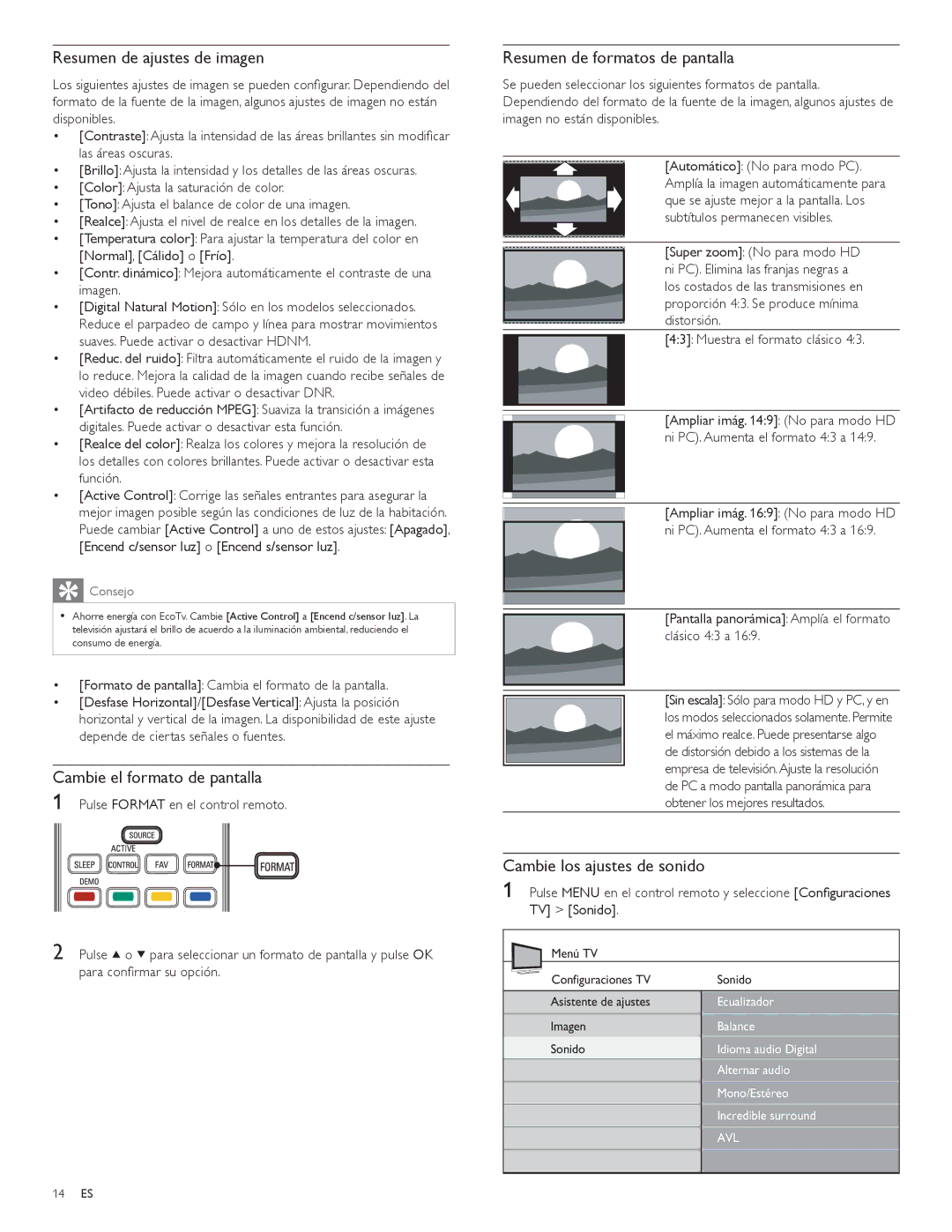Resumen de ajustes de imagen
Los siguientes ajustes de imagen se pueden configurar. Dependiendo del formato de la fuente de la imagen, algunos ajustes de imagen no están disponibles.
•[Contraste]: Ajusta la intensidad de las áreas brillantes sin modificar las áreas oscuras.
•[Brillo]: Ajusta la intensidad y los detalles de las áreas oscuras.
•[Color]: Ajusta la saturación de color.
•[Tono]: Ajusta el balance de color de una imagen.
•[Realce]: Ajusta el nivel de realce en los detalles de la imagen.
•[Temperatura color]: Para ajustar la temperatura del color en [Normal], [Cálido] o [Frío].
•[Contr. dinámico]: Mejora automáticamente el contraste de una imagen.
•[Digital Natural Motion]: Sólo en los modelos seleccionados. Reduce el parpadeo de campo y línea para mostrar movimientos suaves. Puede activar o desactivar HDNM.
•[Reduc. del ruido]: Filtra automáticamente el ruido de la imagen y lo reduce. Mejora la calidad de la imagen cuando recibe señales de video débiles. Puede activar o desactivar DNR.
•[Artifacto de reducción MPEG]: Suaviza la transición a imágenes digitales. Puede activar o desactivar esta función.
•[Realce del color]: Realza los colores y mejora la resolución de los detalles con colores brillantes. Puede activar o desactivar esta función.
•[Active Control]: Corrige las señales entrantes para asegurar la mejor imagen posible según las condiciones de luz de la habitación. Puede cambiar [Active Control] a uno de estos ajustes: [Apagado], [Encend c/sensor luz] o [Encend s/sensor luz].
 Consejo
Consejo
•Ahorre energía con EcoTv. Cambie [Active Control] a [Encend c/sensor luz]. La televisión ajustará el brillo de acuerdo a la iluminación ambiental, reduciendo el consumo de energía.
•[Formato de pantalla]: Cambia el formato de la pantalla.
•[Desfase Horizontal]/[Desfase Vertical]: Ajusta la posición horizontal y vertical de la imagen. La disponibilidad de este ajuste depende de ciertas señales o fuentes.
Cambie el formato de pantalla
1 Pulse FORMAT en el control remoto.
2 Pulse ![]() o
o ![]() para seleccionar un formato de pantalla y pulse OK para confirmar su opción.
para seleccionar un formato de pantalla y pulse OK para confirmar su opción.
14ES
Resumen de formatos de pantalla
Se pueden seleccionar los siguientes formatos de pantalla. Dependiendo del formato de la fuente de la imagen, algunos ajustes de imagen no están disponibles.
[Automático]: (No para modo PC). Amplía la imagen automáticamente para que se ajuste mejor a la pantalla. Los subtítulos permanecen visibles.
[Super zoom]: (No para modo HD ni PC). Elimina las franjas negras a los costados de las transmisiones en proporción 4:3. Se produce mínima distorsión.
[4:3]: Muestra el formato clásico 4:3.
[Ampliar imág. 14:9]: (No para modo HD ni PC). Aumenta el formato 4:3 a 14:9.
[Ampliar imág. 16:9]: (No para modo HD ni PC). Aumenta el formato 4:3 a 16:9.
[Pantalla panorámica]: Amplía el formato clásico 4:3 a 16:9.
[Sin escala]: Sólo para modo HD y PC, y en los modos seleccionados solamente. Permite el máximo realce. Puede presentarse algo de distorsión debido a los sistemas de la empresa de televisión.Ajuste la resolución de PC a modo pantalla panorámica para obtener los mejores resultados.
Cambie los ajustes de sonido
1 Pulse MENU en el control remoto y seleccione [Configuraciones TV] > [Sonido].
Menú TV |
|
Configuraciones TV | Sonido |
Asistente de ajustes | Ecualizador |
Imagen | Balance |
Sonido | Idioma audio Digital |
| Alternar audio |
| Mono/Estéreo |
| Incredible surround |
| AVL |